-Стена
-Рубрики
- Россия (27)
- книги (20)
- память (13)
- нейросеть (9)
- 9 мая (7)
- религия (6)
- 23 февраля (5)
- Личное (4)
- 8 марта (10)
- Анимации (68)
- уроки (24)
- Аудиоплееры (37)
- Блинги (0)
- Бродилка по Ли.Ру (21)
- бродилки (9)
- Бродилки (3)
- девушки (168)
- Дети (7)
- Зима (90)
- Новый Год (84)
- разное (10)
- иллюстратор (2)
- мои работы (1)
- уроки (1)
- Клипарт (353)
- декор (32)
- животные (10)
- кнопки (1)
- натюрморты (7)
- природа (29)
- Разделители (16)
- скрап наборы (63)
- цветы (49)
- коды (5)
- Коменты, ответы (16)
- Корел (290)
- грардиенты (2)
- кисти (1)
- плагины (1)
- Уроки (97)
- уроки от Angel Star (9)
- Уроки от Inna Guseva (3)
- уроки от Inna_Guseva (3)
- Уроки от mimozochka (3)
- уроки от Mirosslava (3)
- уроки от Белова_Наталья (15)
- Маски (40)
- Мои видео (54)
- Мои работы (1300)
- анимация (98)
- кластеры (1)
- коллаж (347)
- мои работы по уроку (508)
- музыкальные открытки (166)
- праздники (16)
- разное (6)
- рамочки (190)
- флешки (151)
- мужчины (23)
- Музыка (98)
- забытые шлягеры (15)
- Новости от Ли.ру. (33)
- проблемы на Ли.ру (17)
- Уроки от Любаши (10)
- от Arnusha (1)
- Петербеург (8)
- Пишем красиво (25)
- подарки (5)
- подарки для друзей (2)
- Подарки от друзей (2)
- Поздравления (130)
- от друзей (108)
- поздравления (119)
- Православные праздники (47)
- Программы (403)
- полезные советы (131)
- ПроШоу (147)
- уроки (75)
- футажи (9)
- Работы друзей (650)
- Работы мастеров (140)
- фотографы (42)
- цифровое искусство, (2)
- художники (97)
- Разное (130)
- генераторы (26)
- Рамочки (98)
- для видео (9)
- разные (24)
- рисованное видео (3)
- мои работы (3)
- Стихи (379)
- Уроки (150)
- Уроки от Ларисы Гурьяновой (44)
- уроки (13)
- Уроки от РИМИДАЛ (5)
- Фильмы (1)
- Фоны (161)
- для коллажа (106)
- осень (2)
- цветы (5)
- форум Demiart (1)
- Фото Фильтр Студио Х (49)
- уроки (45)
- Фотошоп (881)
- уроки от Millada Kataleya (13)
- анимации (6)
- кисти (8)
- плагины (66)
- Страна Фотошопия (17)
- текстуры (7)
- уроки (216)
- уроки и коллаж отFlash Magic (1)
- уроки от Beauti_Flash (31)
- уроки от Herbstblatt (27)
- уроки от LEDY_ANGEL (186)
- уроки от PaVelena (28)
- уроки от Semenova_Irina (22)
- уроки от Vera Larionova (16)
- Уроки от Анточки (6)
- Уроки от Анты (11)
- уроки от Елены Красюковой (1)
- Уроки от Ирины Кантемировой (7)
- уроки от Ларисы Гурьяновой (64)
- шрифты (12)
- Фракталы (7)
- Футажи (50)
- Хостинги (4)
- Эдитор (2)
- уроки (1)
- Эффекты (24)
- Юмор (2)
-Поиск по дневнику
-Подписка по e-mail
-Интересы
-Друзья
Друзья онлайн
Елена_Краева
Друзья оффлайнКого давно нет? Кого добавить?
_Lyubasha_K_
Angel_Star
emuchka
Expositor
Flash_Magic
Herbstblatt
ilyaevteev
Inna_Guseva
iro4kan
Jolcsika
Kamelius
Kantemirova_Irina
LEDY_ANGEL
mamaarhipova
marinapetrova1950
Matrioshka
Millada_Kataleya
Millena-Li
milochka56
mimozochka
Mir5
Mirosslava
Morskaja_-_Marishka
Nadin_Aquarius
Nata-Leoni
Nina62
Prirodnay
Selesta_L
Valery_H
Vera_Larionova
Veta-z
Алекс-Р
Астраханочка_51
Белова_Наталья
Бориславна
Бущан_Зоя
Виктория_Т
дедушка-разбойник
Кубаночка
Ларочка_мечтательница
Логово_Белой_Волчицы
Люба47
Марианна-Осень
Милая_Любаша
Мир__Чудес
Н_НИНА
РИМИДАЛ
СОЛНЫШКО_777
таила
Эльвира_Павлова
-Постоянные читатели
Angel_Star E-Ledi Herbstblatt Imenitaya Jolcsika Juliana_S Kamelius Komur_Helena Matrioshka Millena-Li Mirosslava Morskaja_-_Marishka Nadin-YA Nata-Leoni Npotalunku Sandra0911 SaulyDesign Selesta_L Vera_Larionova ludmila_ya mamaarhipova mimozochka mtv59 tane4ka777 vkisa55 yanina57 Астраханочка_51 Бориславна Бущан_Зоя Виктория_Т Галю-цинациЯ Елена_Краева Зоя_Крайсик Ларочка_мечтательница Лорочка-Моторочка Люба47 МосквичкаЛ_-_Марта Н_НИНА Нинка_Сентябринка ПРАВОСЛАВНАЯ_КНИГА Светлана_Богдан Эльвира_Павлова ЯРОСЛАВЛЬ76 таила
-Сообщества
Участник сообществ
(Всего в списке: 13)
Мужская_тема
Мир_видео_и_слайд_-_шоу
Аудио_плееры
мастерская_Галереи
У_камина-
Студия_и_К
ЛИРУНАРИЙ
Кладовая_и_К
Associates
BEST-BANK
Best_of_Callery
Книга-лучший_друг
Questions_LiveInternet
Читатель сообществ
(Всего в списке: 4)
Мир_видео_и_слайд_-_шоу
Студия_и_К
Кладовая_и_К
BEST-BANK
-Статистика
Создан: 06.12.2012
Записей: 5671
Комментариев: 7026
Написано: 33534
Записей: 5671
Комментариев: 7026
Написано: 33534
Выбрана рубрика Уроки от Анточки.
Соседние рубрики: экшкны(0), шрифты(12), уроки от Ларисы Гурьяновой(64), Уроки от Ирины Кантемировой(7), уроки от Елены Красюковой(1), Уроки от Анты(11), уроки от Vera Larionova(16), уроки от Semenova_Irina(22), уроки от PaVelena (28), уроки от LEDY_ANGEL(186), уроки от Herbstblatt(27), уроки от Beauti_Flash(31), уроки и коллаж отFlash Magic(1), уроки (216), текстуры(7), Страна Фотошопия(17), плагины(66), маски от efrosny(0), кисти(8), анимация текста от Ларисы Гурьяновой(0), анимации(6), уроки от Millada Kataleya(13)
Другие рубрики в этом дневнике: Юмор(2), Эффекты(24), Эдитор(2), Хостинги(4), Футажи(50), Фракталы(7), Фотошоп(881), Фото Фильтр Студио Х(49), форум Demiart(1), Фоны(161), Фильмы(1), Уроки от РИМИДАЛ(5), уроки(13), Уроки(150), Стихи(379), Россия(27), рисованное видео(3), религия(6), Рамочки(98), Разное(130), Работы мастеров(140), Работы друзей(650), ПроШоу(147), Программы(403), Православные праздники(47), поздравления(119), Поздравления(130), подарки(5), Пишем красиво(25), Петербеург(8), память(13), от Arnusha(1), Новости от Ли.ру.(33), нейросеть(9), Музыка(98), мужчины(23), Мои работы(1300), Мои видео(54), Маски(40), Личное(4), Корел(290), Коменты, ответы(16), коды(5), книги(20), Клипарт(353), иллюстратор(2), Зима(90), Дети (7), девушки(168), Бродилки(3), Бродилка по Ли.Ру(21), Блинги(0), Аудиоплееры(37), Анимации(68), 9 мая(7), 8 марта(10), 23 февраля(5)
Соседние рубрики: экшкны(0), шрифты(12), уроки от Ларисы Гурьяновой(64), Уроки от Ирины Кантемировой(7), уроки от Елены Красюковой(1), Уроки от Анты(11), уроки от Vera Larionova(16), уроки от Semenova_Irina(22), уроки от PaVelena (28), уроки от LEDY_ANGEL(186), уроки от Herbstblatt(27), уроки от Beauti_Flash(31), уроки и коллаж отFlash Magic(1), уроки (216), текстуры(7), Страна Фотошопия(17), плагины(66), маски от efrosny(0), кисти(8), анимация текста от Ларисы Гурьяновой(0), анимации(6), уроки от Millada Kataleya(13)
Другие рубрики в этом дневнике: Юмор(2), Эффекты(24), Эдитор(2), Хостинги(4), Футажи(50), Фракталы(7), Фотошоп(881), Фото Фильтр Студио Х(49), форум Demiart(1), Фоны(161), Фильмы(1), Уроки от РИМИДАЛ(5), уроки(13), Уроки(150), Стихи(379), Россия(27), рисованное видео(3), религия(6), Рамочки(98), Разное(130), Работы мастеров(140), Работы друзей(650), ПроШоу(147), Программы(403), Православные праздники(47), поздравления(119), Поздравления(130), подарки(5), Пишем красиво(25), Петербеург(8), память(13), от Arnusha(1), Новости от Ли.ру.(33), нейросеть(9), Музыка(98), мужчины(23), Мои работы(1300), Мои видео(54), Маски(40), Личное(4), Корел(290), Коменты, ответы(16), коды(5), книги(20), Клипарт(353), иллюстратор(2), Зима(90), Дети (7), девушки(168), Бродилки(3), Бродилка по Ли.Ру(21), Блинги(0), Аудиоплееры(37), Анимации(68), 9 мая(7), 8 марта(10), 23 февраля(5)
Урок для фотошоп CS5 коллаж Aelys |
Это цитата сообщения Анточка [Прочитать целиком + В свой цитатник или сообщество!]
Метки: фотошоп уроки от анточки |
Andromeda_perspective_filter11 - установка и активация |
Это цитата сообщения Анточка [Прочитать целиком + В свой цитатник или сообщество!]
Andromeda_perspective_filter11 - установка и активация
Метки: фотошоп плагины уроки от анточки |
Урок для PS CS5 HENA |
Это цитата сообщения Анточка [Прочитать целиком + В свой цитатник или сообщество!]
Урок для PS CS5 HENA
Всем привет!
Сегодня мы с вами будем учиться делать вот такой коллаж в фотошопе :

Результат урока :

В полном размере работы открываются кликом по картинке.
Данный урок является адаптацией для фотошоп урока для корелл, оргинал которого находится ЗДЕСЬ
Все совпадения считать чисто случайными.
Подготовка работе.
Материал для работы ЗДЕСЬ
Фильтры.
Carolaine and Sensibility / CS-linear-H
VM Natural
AP 01 [Innovations] / Lines-SilverLining
MuRa’s Meister
Unlimited 2.0/&BKg Designer sf10 I
Палитра цветов.
Основной – #f3ebf3
Фоновый – #7b4690
У меня так :

Итак, начнем!
1. Файл – открыть документ «Anta». Далее работаем на нем. Слой переименуем в «Слой 1».
2. Новый слой заливка – градиент. Урок ЗДЕСЬ

Слой преобразовать в смарт-объект, растрировать. Переименуем в слой 1.
3. Размоем по Гаусу с радиусом 35 пикселей.
4. Слой дублировать. Редактирование – трансформирование – отразить по горизонтали.
5. Фильтр Carolaine and Sensibility / CS-linear-H :

6. Выделение – загрузить выделенную область :

Редактирование – очистить.
Слой объединить с предыдущим.
7. Фильтр Unlimited 2.0 / VM Natural / Weave Distortion :

В полном размере скрин открывается кликом по картинке.
8. Фильтр AP 01 [Innovations] / Lines-SilverLining :

В полном размере скрин открывается кликом по картинке.
9. Слои – новый – скопировать на новый слой. Слой обработаем маской 20-20. Маску растянем по размеру слоя, вот так :

Видимость нижнего слоя закроем:

10. Переходим в каналы. Кликнем мышкой по синему слою. Зажмем клавишу CTRL и кликнем по иконке синего слоя. Выделение – инверсия.
Переходим в слои. Слой с маской удалить. Редактирование – очистить.
Слой дублировать. Объединить с предыдущим.
Откроем видимость нижнего слоя. Слой 2 дублируем три раза. Становимся на слой 2. И начинаем раздвигать слои в стороны.
11. Получается примерно так :

Эти 4 верхние слоя объединить. Выделение – загрузить выделенную область – выделенный элемент №1. Редактирование – очистить. Слой объединить с предыдущим. Выделение отменить.
12. Слой дублировать 2 раза и раздвинем слои в стороны, примерно так :
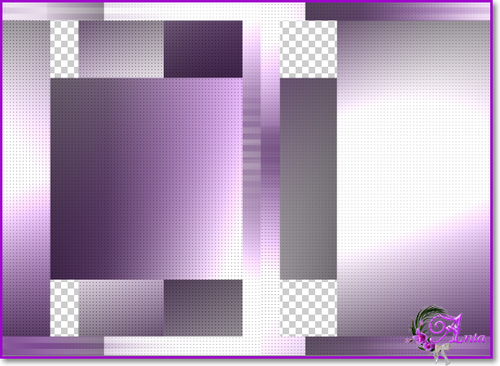
Точность в создании такого фона не обязательна.
Слой объединить с предыдущим.
Выполнить сведение слоев и замочек в конце слоя перетянем в корзину ( открепим наш слой).
Прозрачные части фона зальются белым цветом. Слой переименовать в слой 1.
13. Выделение – загрузить выделенную область :

14. Редактирование – скопировать. Редактирование – вставить.
15. Выделение – загрузить выделенную область :

Редактирование – очистить.
16. Выделение – модификация – сжать на 10 пикселей.
Заливаем выделение цветом фона.
Выделение – модификация – сжать на 2 пикселя. Редактирование – очистить.
Выделение отменить.
17. Тень :

18. Сейчас наша работа выглядит так :
19. Слой дублировать. Редактирование – свободное трансформирование , настройки :

Два верхних слоя с рамками объединить.
20. Выделение – загрузить выделенную область :

21. Новый слой. Фильтр Mura's Meister / Cloud :

22. Откроем файл с пейзажем. Выделение – все. Редактирование – скопировать. Идем на основную работу. Редактирование – вставить. Пейзаж установится на свое место и двигать его не нужно. Выделение – выделить снова. Выделение – инверсия. Редактирование – очистить. Слой объединить с предыдущим. Слой с пейзажем переместить вниз под слой с рамочками. Выделение – отменить.
Сейчас наша работа выглядит так :

В слоях так :

23. Откроем нашу текстуру. Редактирование – определить узор.
24. Выделение – загрузить выделенную область :

25. Редактирование – скопировать. Редактирование – вставить.
26. Тиснение :

Текстура :


Слой объединить с предыдущим.
27. Откроем файл с текстом. Расположим его как у меня на работе.
Применим тень :

28. Становимся на слой 2. Новый слой. Заливаем его цветом #aa3640. И работаем с маской.
Откроем маску Masque-174-Azalee . Растянем ее по слою. Переходим в каналы. Кликнем мышкой по синему слою. Зажмем клавишу CTRL и клинем по иконке синего слоя. Выделение – инверсия. Переходим в слои. Редактирование - очистить. Выделение - отменить.
29. Фильтр – усиление резкости – усиление резкости.
30. Файл – открыть декор Element-1-Tuto-Hena . Перенесем на нашу работу и расположим как у меня.
31. Выделение – загрузить выделенную область :

32. Новый слой. Основной цвет поменяем на цвет #aa3640.
Создадим линейный градиент :

Заливаем наше выделение градиентом, получается так :

33. Обводка :

34. Выделение – отменить. Фильтр – усиление резкости – резкость+.
35. Слой дублировать. Фильтр – другое – сдвиг :

Эти два слоя с полосками объединить.
36. Фильтр – другое – сдвиг :

37. Фильтр – размытие – размытие в движении :

38. Фильтр – усиление резкости – усиление резкости.
39. Выполнить сведение всех слоев.
40. Изображение – размер холста. По ширине и высоте поставим 4 пикселя. Цвет расширения холста – фон.
41. Изображение – размер холста. По ширине и высоте поставим 30 пикселя. Цвет расширения холста – белый.
42. Выделим эту белую границу волшебной палочкой.
43. Заливаем выделение последним градиентом – см. п. 32.
44. Фильтр Unlimited 2.0 / & Blur'em! :

Полном размере скрин открывается кликом по картинке.
45. Фильтр – усиление резкости – резкость+.
46. Выделение – инверсия. Редактирование – скопировать. Редактирование – вставить.
Тень :

Слой объединить с предыдущим.
47. Изображение – размер холста. По ширине и высоте поставим 4 пикселя. Цвет расширения холста – фон.
48. Изображение – размер холста. По ширине и высоте поставим 50 пикселя. Цвет расширения холста – #f3ebf3.
49. Выберем эту границу волшебной палочкой. Выделение – инверсия. Редактирование – скопировать. Редактирование – вставить.
50. Тень :

Слой объединить с предыдущим.
51. Откроем нашу девушку – перенесем на основную работу. Редактирование – свободное трансформирование – уменьшим на 76%. Расположим ее слева как у меня.
52. Тень :

53. Фильтр – усиление резкости – усиление резкости.
Выполнить сведение всех слоев.
54. Изображение – размер холста. По ширине и высоте поставим 2 пикселя. Цвет расширения холста – фон.
55. Работу подписать и сохранить.
Готово!
Надеюсь, Вам понравилось!
С любовью, Ваша Анта!
Из группы В ГОСТЯХ У АНТЫ
Сегодня мы с вами будем учиться делать вот такой коллаж в фотошопе :

Результат урока :

В полном размере работы открываются кликом по картинке.
Данный урок является адаптацией для фотошоп урока для корелл, оргинал которого находится ЗДЕСЬ
Все совпадения считать чисто случайными.
Подготовка работе.
Материал для работы ЗДЕСЬ
Фильтры.
Carolaine and Sensibility / CS-linear-H
VM Natural
AP 01 [Innovations] / Lines-SilverLining
MuRa’s Meister
Unlimited 2.0/&BKg Designer sf10 I
Палитра цветов.
Основной – #f3ebf3
Фоновый – #7b4690
У меня так :

Итак, начнем!
1. Файл – открыть документ «Anta». Далее работаем на нем. Слой переименуем в «Слой 1».
2. Новый слой заливка – градиент. Урок ЗДЕСЬ

Слой преобразовать в смарт-объект, растрировать. Переименуем в слой 1.
3. Размоем по Гаусу с радиусом 35 пикселей.
4. Слой дублировать. Редактирование – трансформирование – отразить по горизонтали.
5. Фильтр Carolaine and Sensibility / CS-linear-H :

6. Выделение – загрузить выделенную область :

Редактирование – очистить.
Слой объединить с предыдущим.
7. Фильтр Unlimited 2.0 / VM Natural / Weave Distortion :

В полном размере скрин открывается кликом по картинке.
8. Фильтр AP 01 [Innovations] / Lines-SilverLining :

В полном размере скрин открывается кликом по картинке.
9. Слои – новый – скопировать на новый слой. Слой обработаем маской 20-20. Маску растянем по размеру слоя, вот так :

Видимость нижнего слоя закроем:

10. Переходим в каналы. Кликнем мышкой по синему слою. Зажмем клавишу CTRL и кликнем по иконке синего слоя. Выделение – инверсия.
Переходим в слои. Слой с маской удалить. Редактирование – очистить.
Слой дублировать. Объединить с предыдущим.
Откроем видимость нижнего слоя. Слой 2 дублируем три раза. Становимся на слой 2. И начинаем раздвигать слои в стороны.
11. Получается примерно так :

Эти 4 верхние слоя объединить. Выделение – загрузить выделенную область – выделенный элемент №1. Редактирование – очистить. Слой объединить с предыдущим. Выделение отменить.
12. Слой дублировать 2 раза и раздвинем слои в стороны, примерно так :
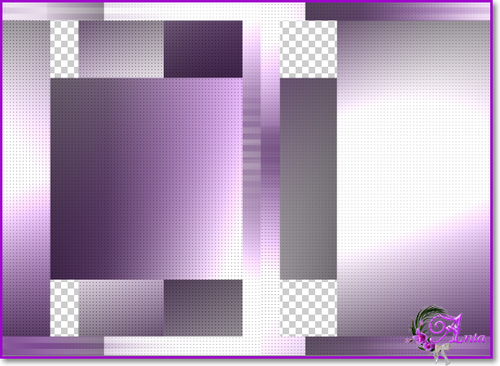
Точность в создании такого фона не обязательна.
Слой объединить с предыдущим.
Выполнить сведение слоев и замочек в конце слоя перетянем в корзину ( открепим наш слой).
Прозрачные части фона зальются белым цветом. Слой переименовать в слой 1.
13. Выделение – загрузить выделенную область :

14. Редактирование – скопировать. Редактирование – вставить.
15. Выделение – загрузить выделенную область :

Редактирование – очистить.
16. Выделение – модификация – сжать на 10 пикселей.
Заливаем выделение цветом фона.
Выделение – модификация – сжать на 2 пикселя. Редактирование – очистить.
Выделение отменить.
17. Тень :

18. Сейчас наша работа выглядит так :
19. Слой дублировать. Редактирование – свободное трансформирование , настройки :
Два верхних слоя с рамками объединить.
20. Выделение – загрузить выделенную область :

21. Новый слой. Фильтр Mura's Meister / Cloud :

22. Откроем файл с пейзажем. Выделение – все. Редактирование – скопировать. Идем на основную работу. Редактирование – вставить. Пейзаж установится на свое место и двигать его не нужно. Выделение – выделить снова. Выделение – инверсия. Редактирование – очистить. Слой объединить с предыдущим. Слой с пейзажем переместить вниз под слой с рамочками. Выделение – отменить.
Сейчас наша работа выглядит так :

В слоях так :

23. Откроем нашу текстуру. Редактирование – определить узор.
24. Выделение – загрузить выделенную область :

25. Редактирование – скопировать. Редактирование – вставить.
26. Тиснение :

Текстура :


Слой объединить с предыдущим.
27. Откроем файл с текстом. Расположим его как у меня на работе.
Применим тень :

28. Становимся на слой 2. Новый слой. Заливаем его цветом #aa3640. И работаем с маской.
Откроем маску Masque-174-Azalee . Растянем ее по слою. Переходим в каналы. Кликнем мышкой по синему слою. Зажмем клавишу CTRL и клинем по иконке синего слоя. Выделение – инверсия. Переходим в слои. Редактирование - очистить. Выделение - отменить.
29. Фильтр – усиление резкости – усиление резкости.
30. Файл – открыть декор Element-1-Tuto-Hena . Перенесем на нашу работу и расположим как у меня.
31. Выделение – загрузить выделенную область :

32. Новый слой. Основной цвет поменяем на цвет #aa3640.
Создадим линейный градиент :

Заливаем наше выделение градиентом, получается так :

33. Обводка :

34. Выделение – отменить. Фильтр – усиление резкости – резкость+.
35. Слой дублировать. Фильтр – другое – сдвиг :

Эти два слоя с полосками объединить.
36. Фильтр – другое – сдвиг :

37. Фильтр – размытие – размытие в движении :

38. Фильтр – усиление резкости – усиление резкости.
39. Выполнить сведение всех слоев.
40. Изображение – размер холста. По ширине и высоте поставим 4 пикселя. Цвет расширения холста – фон.
41. Изображение – размер холста. По ширине и высоте поставим 30 пикселя. Цвет расширения холста – белый.
42. Выделим эту белую границу волшебной палочкой.
43. Заливаем выделение последним градиентом – см. п. 32.
44. Фильтр Unlimited 2.0 / &

Полном размере скрин открывается кликом по картинке.
45. Фильтр – усиление резкости – резкость+.
46. Выделение – инверсия. Редактирование – скопировать. Редактирование – вставить.
Тень :

Слой объединить с предыдущим.
47. Изображение – размер холста. По ширине и высоте поставим 4 пикселя. Цвет расширения холста – фон.
48. Изображение – размер холста. По ширине и высоте поставим 50 пикселя. Цвет расширения холста – #f3ebf3.
49. Выберем эту границу волшебной палочкой. Выделение – инверсия. Редактирование – скопировать. Редактирование – вставить.
50. Тень :

Слой объединить с предыдущим.
51. Откроем нашу девушку – перенесем на основную работу. Редактирование – свободное трансформирование – уменьшим на 76%. Расположим ее слева как у меня.
52. Тень :

53. Фильтр – усиление резкости – усиление резкости.
Выполнить сведение всех слоев.
54. Изображение – размер холста. По ширине и высоте поставим 2 пикселя. Цвет расширения холста – фон.
55. Работу подписать и сохранить.
Готово!
Надеюсь, Вам понравилось!
С любовью, Ваша Анта!
Из группы В ГОСТЯХ У АНТЫ
Метки: фотошоп уроки от анточки |
Урок для PS SC5 O SEU OLHAR |
Это цитата сообщения Анточка [Прочитать целиком + В свой цитатник или сообщество!]
Урок для PS SC5 O SEU OLHAR
Всем привет!
Сегодня мы с вами будем учиться делать вот такой коллаж в фотошоп :
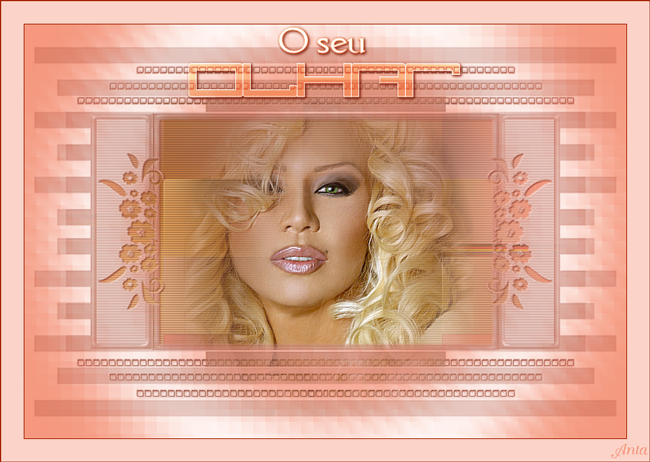
Результат урока :

В полном размере работы открываются кликом по картинке.
Данный урок создан по мотивам урока для корелл, оригинал которого смотрим ЗДЕСЬ
Все совпадения считать чисто случайными.
Подготовка к работе.
Материал для работы ЗДЕСЬ
Фильтры.
Toadies / Weaver
Neology / Blend Mosaic
Unlimited 2.0/Kohan-s Filters
Палитра цветов.
Основной – #ae794b
Фоновый - #ffffff
У меня так :

Итак, начнем!
1. Файл – создать новый документ на прозрачном фоне с размерами 800х550 пикселей.
Заливаем его основным цветом.
2. Откроем файл с девушкой и перенесем ее на основную работу. С помощью редактирования – свободного трансформирования растянем ее по слою.
3. Фильтр – размытие по Гаусу с радиусом в 30 пикселей.
4. Фильтр Toadies / Weaver :

5. Фильтр Unlimited 2.0/Kohan-s Filters:
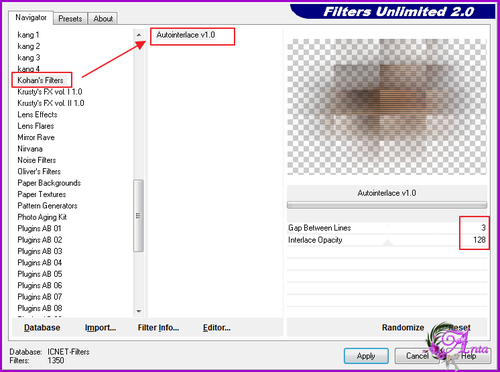
В полном размере скрин открывается кликом по картинке.
6. Новый слой. Создадим радиальный градиент из нашей палитры цветов :
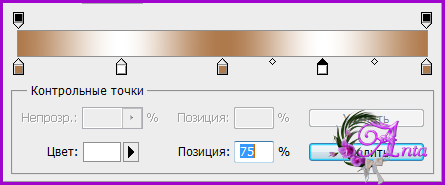
Заливаем наш слой от центра вправо или в лево, получится так :

Размоем его по Гаусу с радиусом в 30 пикселей.
7. Фильтр Neology / Blend Mosaic :

8. Откроем нашу маску. Перенесем ее на основную работу и растянем по слою. Переходим в каналы. Кликнем по синему слою. Зажмем клавишу CTRL и кликнем по иконке синего слоя. У нас на рабочем холсте появилось выделение. Выделение – инверсия. Переходим в слои. Слой с маской удалить. Редактирование – очистить. Выделение отменить.
Сейчас наша работа выглядит так :

9. Применим тень :

10. Откроем файл с девушкой и расположим на работе как у меня, перенеся ее под слой с маской.
11. Слои – выполнить сведение.
12. Изображение – размер холста. По ширине и по высоте поставим 2 пикселя. Цвет расширения холста #693202.
13. Изображение – размер холста . По ширине и по высоте поставим 60 пикселей. Цвет расширения холста #f4ece4.
14. Изображение – размер холста. По ширине и по высоте поставим 2 пикселя. Цвет расширения холста #693202.
15. Откроем документ с текстом и расположим его на работе как у меня. Режим наложения поставим - перекрытие.
16. Тень :

17. Работу подписать и сохранить.
Готово!
Надеюсь, Вам понравилось!
С любовью, Ваша Анта!
Из группы В ГОСТЯХ У АНТЫ
Сегодня мы с вами будем учиться делать вот такой коллаж в фотошоп :
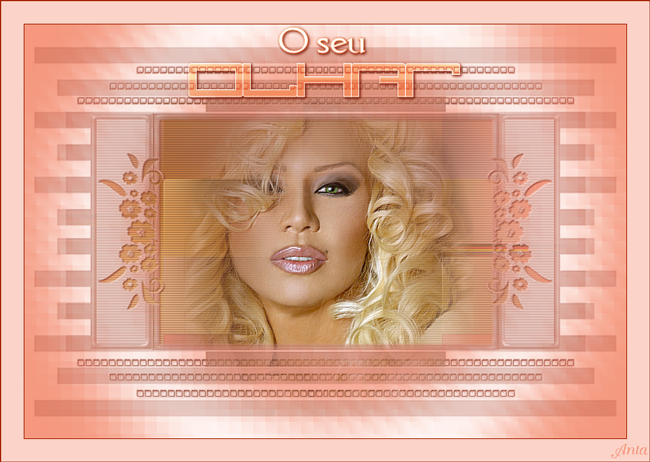
Результат урока :

В полном размере работы открываются кликом по картинке.
Данный урок создан по мотивам урока для корелл, оригинал которого смотрим ЗДЕСЬ
Все совпадения считать чисто случайными.
Подготовка к работе.
Материал для работы ЗДЕСЬ
Фильтры.
Toadies / Weaver
Neology / Blend Mosaic
Unlimited 2.0/Kohan-s Filters
Палитра цветов.
Основной – #ae794b
Фоновый - #ffffff
У меня так :

Итак, начнем!
1. Файл – создать новый документ на прозрачном фоне с размерами 800х550 пикселей.
Заливаем его основным цветом.
2. Откроем файл с девушкой и перенесем ее на основную работу. С помощью редактирования – свободного трансформирования растянем ее по слою.
3. Фильтр – размытие по Гаусу с радиусом в 30 пикселей.
4. Фильтр Toadies / Weaver :

5. Фильтр Unlimited 2.0/Kohan-s Filters:
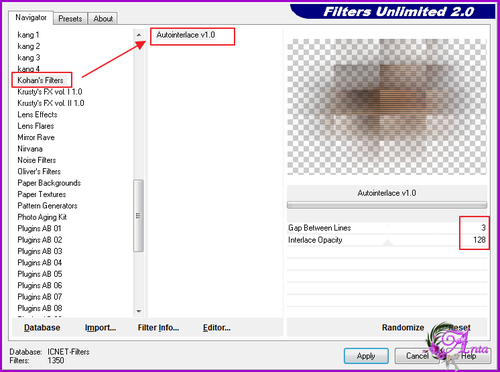
В полном размере скрин открывается кликом по картинке.
6. Новый слой. Создадим радиальный градиент из нашей палитры цветов :
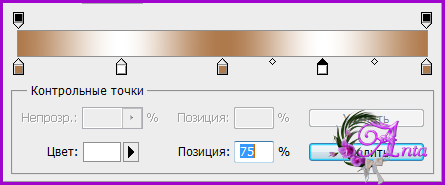
Заливаем наш слой от центра вправо или в лево, получится так :

Размоем его по Гаусу с радиусом в 30 пикселей.
7. Фильтр Neology / Blend Mosaic :

8. Откроем нашу маску. Перенесем ее на основную работу и растянем по слою. Переходим в каналы. Кликнем по синему слою. Зажмем клавишу CTRL и кликнем по иконке синего слоя. У нас на рабочем холсте появилось выделение. Выделение – инверсия. Переходим в слои. Слой с маской удалить. Редактирование – очистить. Выделение отменить.
Сейчас наша работа выглядит так :

9. Применим тень :

10. Откроем файл с девушкой и расположим на работе как у меня, перенеся ее под слой с маской.
11. Слои – выполнить сведение.
12. Изображение – размер холста. По ширине и по высоте поставим 2 пикселя. Цвет расширения холста #693202.
13. Изображение – размер холста . По ширине и по высоте поставим 60 пикселей. Цвет расширения холста #f4ece4.
14. Изображение – размер холста. По ширине и по высоте поставим 2 пикселя. Цвет расширения холста #693202.
15. Откроем документ с текстом и расположим его на работе как у меня. Режим наложения поставим - перекрытие.
16. Тень :

17. Работу подписать и сохранить.
Готово!
Надеюсь, Вам понравилось!
С любовью, Ваша Анта!
Из группы В ГОСТЯХ У АНТЫ
Метки: фотошоп уроки от Анточки |
| Страницы: | [1] |









